
Giờ đây, bạn có thể ẩn các trang trong ứng dụng Cài đặt của Windows 10, giống như bạn có thể ẩn các biểu tượng trong cửa sổ Control Panel . Các trang sẽ không chỉ bị ẩn trong chính ứng dụng — sẽ không có cách nào để người dùng truy cập các trang bị ẩn. Hỗ trợ ẩn các trang Cài đặt đã được thêm vào Bản cập nhật dành cho người sáng tạo của Windows 10 .
Điều này cho phép bạn khóa máy tính và ngăn người dùng thay đổi một số cài đặt nhất định, điều này đặc biệt hữu ích trên mạng doanh nghiệp. Nếu bạn có phiên bản Pro hoặc Enterprise của Windows 10, bạn có thể thực hiện việc này bằng trình chỉnh sửa Chính sách Nhóm. Nếu bạn có phiên bản Home của Windows 10, bạn có thể thực hiện việc này bằng cách chỉnh sửa sổ đăng ký.
Đầu tiên, hãy chọn những trang bạn muốn ẩn
Cho dù bạn sử dụng Registry Editor hay Local Group Policy Editor, bạn sẽ cần cung cấp
ẩn giấu:
giá trị chỉ định danh sách các trang bạn muốn ẩn hoặc
chỉ chiếu:
giá trị chỉ định các trang bạn muốn hiển thị (tất cả các trang khác sẽ bị ẩn).
Để tạo giá trị này, hãy nhập
ẩn giấu:
hoặc là
chỉ chiếu:
và theo sau nó với nhiều tên bộ định vị tài nguyên thống nhất tùy thích, phân tách mỗi tên bằng ký tự dấu chấm phẩy (;).
Ví dụ: để ẩn trang Hiển thị, trang USB và trang Giới thiệu, bạn sẽ sử dụng:
hide: display; usb; about
Để chỉ hiển thị trang Giới thiệu, bạn sẽ sử dụng:
showonly: về
Nếu tất cả các trang trong một phần bị ẩn, Windows sẽ không hiển thị biểu tượng tác vụ đó trên màn hình Cài đặt chính.
Dưới đây là danh sách đầy đủ các URI mà bạn có thể sử dụng để chỉ định các trang Cài đặt khác nhau. Bạn có thể sử dụng các tên này để khởi chạy các trang này trực tiếp từ bất kỳ đâu trong Windows — nhấn Windows + R, nhập tiền tố tên bằng
cài đặt ms:
và nhấn Enter. Ví dụ: để khởi chạy trang Giới thiệu, bạn phải nhập
ms-settings: về
.
Hệ thống
- Trưng bày : trưng bày
- Thông báo và hành động : thông báo
- Sức mạnh và giấc ngủ : powersleep
- Ắc quy : tiết kiệm pin
- Pin> Sử dụng pin theo ứng dụng : batterysaver-usagedetails
- Lưu trữ : storagesense
- Chế độ máy tính bảng : tabletmode
- Đa nhiệm : đa nhiệm
- Chiếu tới PC này : dự án
- Trải nghiệm được chia sẻ : crossdevice
- Trong khoảng : trong khoảng
Thiết bị
- Bluetooth và các thiết bị khác : bluetooth
- Máy in & máy quét : máy in
- Chuột : mousetouchpad
- Touchpad : thiết bị-bàn di chuột
- Đánh máy : đánh máy
- Pen & Windows Ink : cây bút
- Tự chạy : tự chạy
- USB : usb
Mạng & Internet
- Trạng thái : tình trạng mạng
- Mạng di động & SIM : mạng di động
- Và trong : mạng-wifi
- Wi-Fi> Quản lý các mạng đã biết : mạng-wifisettings
- Ethernet : mạng-ethernet
- Quay sô : network-dialup
- VPN : network-vpn
- Chế độ máy bay : chế độ mạng-máy bay
- Điểm truy cập di động : điểm phát sóng di động-mạng
- Sử dụng dữ liệu : sử dụng dữ liệu
- Ủy quyền : mạng-proxy
Cá nhân hóa
- Lý lịch : Cá nhân hóa-nền
- Màu sắc : màu sắc
- Màn hình khóa : lockscreen
- Chủ đề : chủ đề
- Khởi đầu : cá nhân hóa-bắt đầu
- Taskbar : taskbar
Ứng dụng
- Ứng dụng và tính năng : tính năng ứng dụng
- Ứng dụng và tính năng> Quản lý các tính năng tùy chọn : tính năng tùy chọn
- Ứng dụng mặc định : defaultapps
- Bản đồ ngoại tuyến : bản đồ
- Ứng dụng cho trang web : appsforwebsites
Tài khoản
- Thông tin của bạn : yourinfo
- Tài khoản ứng dụng và email : emailandaccounts
- Tùy chọn đăng nhập : dấu hiệu
- Truy cập cơ quan hoặc trường học : nơi làm việc
- Gia đình và những người khác : người dùng khác
- Đồng bộ hóa cài đặt của bạn : đồng bộ hóa
Thời gian và ngôn ngữ
- Ngày giờ : ngày và giờ
- Ngôn ngữ vùng : Ngôn ngữ vùng
- Phát biểu : phát biểu
Chơi game
- Game bar : gaming-gamebar
- Game DVR : gaming-gamedvr
- Phát thanh truyền hình : trò chơi-phát sóng
- Chế độ chơi : gaming-gamemode
Dễ dàng tiếp cận
- Người dẫn chuyện : Easyofaccess-narrator
- Kính lúp : Easyofaccess-lúp
- Độ tương phản cao : Esophagus-highcontrast
- Phụ đề chi tiết : Easyofaccess-closecaptioning
- Bàn phím : Bàn phím dễ tiếp cận
- Chuột : Easyofaccess-mouse
- Sự lựa chọn khác : Easyofaccess-otheroptions
Riêng tư
- Chung : riêng tư
- Vị trí : Privacy-location
- Camera : Riêng tư-webcam
- Cái mic cờ rô : Riêng tư-micrô
- Thông báo : Quyền riêng tư-thông báo
- Nói, viết và đánh máy : Privacy-speechtyping
- Thông tin tài khoản : Privacy-accountinfo
- Liên lạc : Privacy-contact
- Lịch : Lịch bảo mật
- Lịch sử cuộc gọi : Privacy-callhistory
- Email : Email riêng tư
- Nhiệm vụ : Quyền riêng tư-nhiệm vụ
- Nhắn tin : Tin nhắn riêng tư
- Rađiô : privacy-radio
- Các thiết bị khác : privacy-customdevices
- Phản hồi và chẩn đoán : quyền riêng tư-phản hồi
- Ứng dụng nền : ứng dụng nền riêng tư
- Chẩn đoán ứng dụng : quyền riêng tư-chẩn đoán ứng dụng
Cập nhật & bảo mật
- cập nhật hệ điều hành Window : cập nhật hệ điều hành Window
- Windows Update> Kiểm tra các bản cập nhật : windowsupdate-action
- Windows Update> Lịch sử cập nhật : windows update-history
- Windows Update> Tùy chọn khởi động lại : windows update-restart options
- Windows Update> Tùy chọn nâng cao : windowsupdate-options
- Bộ bảo vệ Windows : windowsdefender
- Sao lưu : sao lưu
- Khắc phục sự cố : gỡ rối
- Hồi phục : hồi phục
- Kích hoạt : kích hoạt
- Tìm thiết bị của tôi : findmydevice
- Cho các nhà phát triển : nhà phát triển
- Chương trình Người dùng nội bộ Windows : windows insider
Thực tế hỗn hợp
- Thực tế hỗn hợp : holographic
- Âm thanh và lời nói : holographic-audio
Người dùng gia đình: Ẩn các trang cài đặt bằng cách chỉnh sửa sổ đăng ký
Nếu bạn có Windows 10 Home, bạn sẽ phải chỉnh sửa Windows Registry để thực hiện những thay đổi này. Bạn cũng có thể thực hiện theo cách này nếu có Windows Pro hoặc Enterprise, nhưng chỉ cần cảm thấy thoải mái hơn khi làm việc trong Registry. (Tuy nhiên, nếu bạn có Pro hoặc Enterprise, chúng tôi khuyên bạn nên sử dụng Local Group Policy Editor dễ dàng hơn, như được mô tả trong phần tiếp theo.)
Cảnh báo tiêu chuẩn: Registry Editor là một công cụ mạnh mẽ và việc lạm dụng nó có thể khiến hệ thống của bạn không ổn định hoặc thậm chí không thể hoạt động. Đây là một cách hack khá đơn giản và miễn là bạn tuân theo các hướng dẫn, bạn sẽ không gặp bất kỳ sự cố nào. Điều đó nói rằng, nếu bạn chưa bao giờ làm việc với nó trước đây, hãy cân nhắc đọc về cách sử dụng Registry Editor trước khi bạn bắt đầu. Và chắc chắn sao lưu Registry (và máy tính của bạn !) trước khi thực hiện thay đổi.
LIÊN QUAN: Học cách sử dụng Registry Editor như một chuyên gia
Mở Registry Editor bằng cách nhấn Start và gõ “regedit”. Nhấn Enter để mở Registry Editor và cho phép nó thực hiện các thay đổi đối với PC của bạn.
Trong Registry Editor, sử dụng thanh bên trái để điều hướng đến khóa sau hoặc sao chép và dán dòng sau vào thanh địa chỉ ở đầu cửa sổ:
HKEY_LOCAL_MACHINE \ SOFTWARE \ Microsoft \ Windows \ CurrentVersion \ Policies \ Explorer
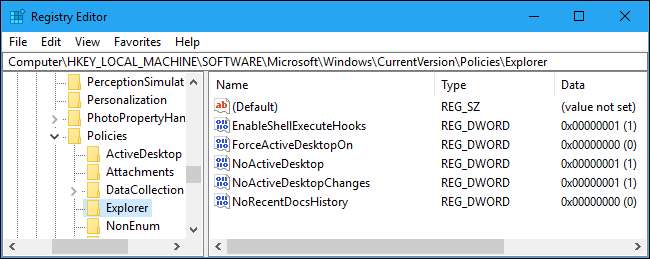
Nhấp chuột phải vào ngăn bên phải và chọn Mới> Giá trị chuỗi. Đặt tên cho giá trị mới là "SettingsPageVisibility".
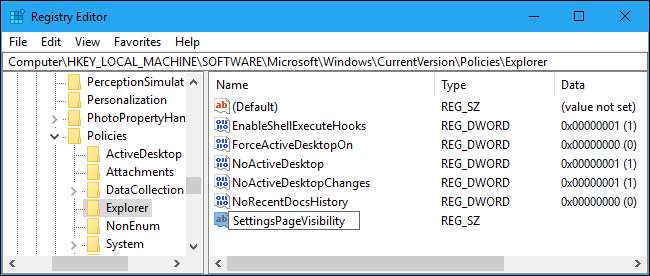
Bấm đúp vào
SettingsPageVisibility
giá trị bạn vừa tạo và nhập một giá trị vào biểu mẫu
ẩn: URI; URI; URI
hoặc là
showonly: URI, URI, URI
. Nhấp vào “OK” khi bạn hoàn tất.
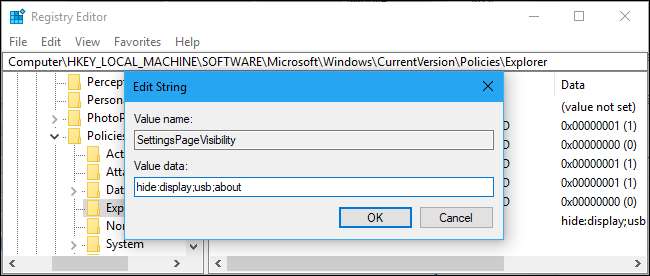
Đóng cửa sổ Cài đặt nếu nó đang mở. Lần sau khi bạn mở lại nó, mọi trang bị ẩn sẽ không hiển thị. Bạn có thể đóng Registry Editor ngay bây giờ, nếu bạn muốn.
Để hoàn tác các thay đổi của mình, bạn có thể quay lại sổ đăng ký tại đây và xóa
SettingsPageVisibility
giá trị. Bạn cũng có thể quay lại đây và chỉnh sửa giá trị để định cấu hình những trang nào được và không được hiển thị.
Người dùng chuyên nghiệp và doanh nghiệp: Ẩn các trang cài đặt với Local Group Policy Editor
Nếu bạn đang sử dụng Windows Pro hoặc Enterprise, cách dễ nhất để ẩn các trang Cài đặt là sử dụng Local Group Policy Editor.
Bạn cũng nên biết rằng chính sách nhóm là một công cụ khá mạnh, vì vậy bạn nên dành chút thời gian để học những gì nó có thể làm . Ngoài ra, nếu bạn đang sử dụng mạng công ty, hãy giúp đỡ mọi người và kiểm tra với quản trị viên của bạn trước. Nếu máy tính làm việc của bạn là một phần của miền, thì cũng có khả năng đó là một phần của chính sách nhóm miền sẽ thay thế chính sách nhóm cục bộ.
LIÊN QUAN: Cách áp dụng các chỉnh sửa chính sách nhóm cục bộ cho người dùng cụ thể
Đầu tiên, khởi chạy trình soạn thảo Chính sách Nhóm Cục bộ bằng cách mở menu Bắt đầu, nhập “gpedit.msc” và nhấn Enter.
Điều hướng đến Cấu hình máy tính> Mẫu quản trị> Bảng điều khiển. Nhấp đúp vào giá trị “Cài đặt Hiển thị Trang” trong ngăn bên phải.
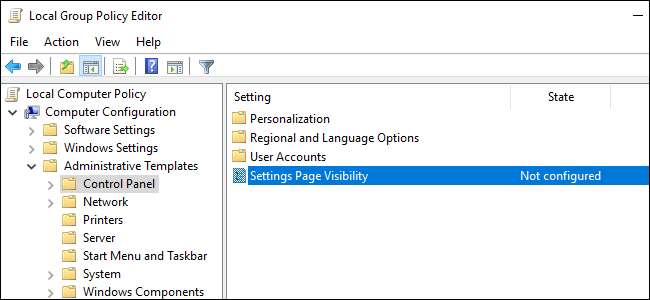
Đặt chính sách thành “Đã bật” và nhập
chỉ chiếu:
hoặc là
ẩn giấu:
giá trị trong hộp ở đây. Nhấp vào “OK” khi bạn hoàn tất.
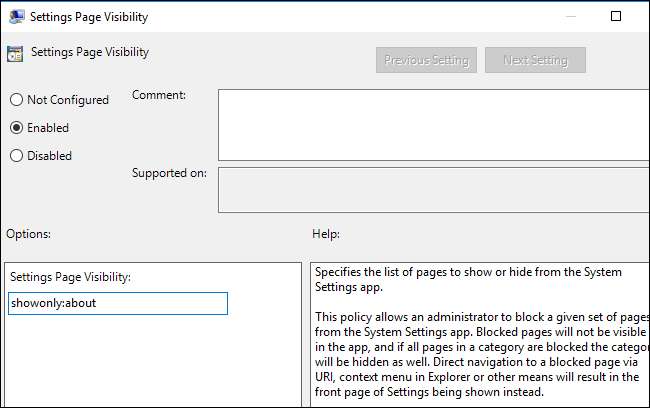
Đóng ứng dụng Cài đặt nếu nó đang mở và mở lại. Các trang bạn đã ẩn sẽ không còn xuất hiện trong ứng dụng. Để đảm bảo chính sách được áp dụng ngay lập tức, bạn có thể mở cửa sổ Dấu nhắc lệnh với tư cách Quản trị viên và chạy lệnh sau:
gpupdate / target: máy tính
Để hoàn tác thay đổi của bạn, hãy quay lại trình chỉnh sửa Chính sách Nhóm và đặt chính sách “Mức độ hiển thị trang cài đặt” trở lại “Không được định cấu hình”.







